
Polk サウンドバーで不適切な音質やその他の機能上の問題が発生していますか? その場合は、すぐにリセットしてください。リセットすると、デバイスのペアリング履歴が消去され、サウンドバーの設定が元の状態に戻ります。リセットにはリモコンが必要だと思いますか? いいえ、必要ありません。次の方法を使用して、リモコンなしで Polk サウンドバーをリセットすることもできます。
リモコンなしでPolkサウンドバーをソフトリセットする
Polk サウンドバーをハードリセットする前に、ソフトリセットを試すことをお勧めします。そうすることで、軽微なバグや接続の問題が解消されます。システム設定は消去されませんが、デバイスは更新されます。
- パネル上の物理的な電源ボタンを押して、Polk サウンドバーの電源をオフにします。
- Polk サウンドバーの電源コードを電源ソケットから差し込みます。
- 残留電力がなくなるまで 30 秒または最大 1 分間待ちます。
- Polk サウンドバーの電源コードを電源ソケットに差し込みます。
- 同じ電源ボタンを押して、Polk サウンドバーの電源をオンにします。
ソフト リブートを完了するには約 1 分かかります。Polk サウンドバーは一時データをクリアし、診断を実行し、コア OS をリロードします。
リセットボタンを使用してPolk Magnifiサウンドバーを工場出荷時の状態にリセットする
幸いなことに、Polk サウンドバー パネルには、電源、音量、その他のボタンと同様に、専用のリセットボタンがあります。このリセットボタンは、Polk Magnifi サウンドバー パネルの背面または下側にあります。
Polk Magnifi サウンドバーにリセットボタンがある場合は、それを 15 秒間押し続けます。リセット ピンホールがある場合は、ペーパークリップを使用してそれを 15 秒間押し続けます。
Magnifi Miniデバイスをお持ちの場合は、低い音が鳴ってから高い音が鳴るまでリセットボタンを押し続けます。Magnifi Max SR の場合は、リセットボタンを押し続けて、音が 1 つ鳴ったらボタンを放します。
これで、Polk サウンドバーが再起動し、リセット プロセスが完了します。これにより、Polk サウンドバーの設定がデフォルトに復元されます。
サウンドバーボタンを使用してPolk Signaサウンドバーをハードリセットする
Polk Signa サウンドバーには専用のリセット ボタンがない場合があります。そのような場合は、デバイスの物理ボタンを使用してサウンドバーをリセットできます。サウンドバーの上部を見ると、さまざまな機能キーがあります。
電源、ソース、音量アップボタンを同時に10 ~ 15 秒間長押しします。サウンドバーのすべての LED が点滅し、リセットが完了したことを示します。
パネルボタンを使用してPolk Reactサウンドバーを工場出荷時の状態にリセットする
Signa サウンドバーと同様に、これらの React サウンドバーにもリセット ボタンは付属していません。代わりに、これらのサウンドバーにはアクションボタンがあります。このボタンを使用して、Polk サウンドバーをリセットできます。
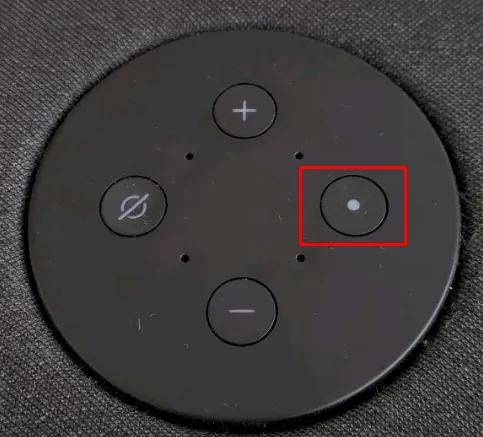
- サウンドバー パネルのアクションボタンを長押しします。
- サウンドバーのライトがオレンジ色に点滅したらボタンを放します。
- 次に、Polk サウンドバーはリセット プロセスに入り、サウンドバーの青いライトでこれが示されます。
Polk React サウンドバーが再起動し、工場出荷時の設定が復元されます。
パネルボタンを使用してPolk Commandサウンドバーをハードリセットする
リモコンやリセット ボタンを使用せずに Polk Command サウンドバーをリセットするには、サウンドバーのパネル ボタンを使用します。サウンドバーの音量、マイクなどのボタンが正常に機能している場合は、この方法を試すことができます。
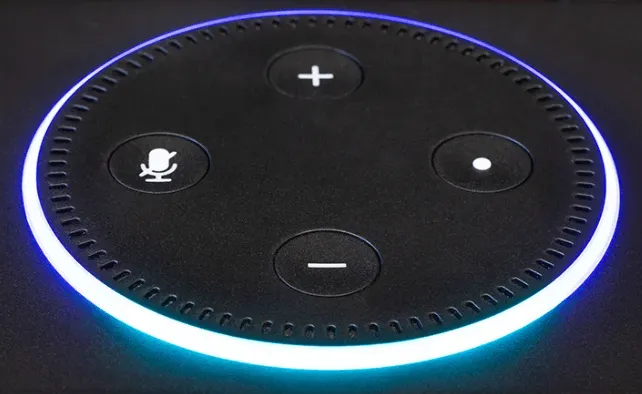
- パネル上のマイクミュートボタンと音量ダウンボタンを長押しします。
- 10~15秒間そのまま保持します。
これにより、Polk Command サウンドバーの電源がオフになり、起動シーケンス プロセスが開始されます。このアクションは、青いリング ライトで確認できます。その後、Polk サウンドバーは自動的に再起動し、リセットを完了します。
パネルボタンを使用してPolk Omni SB1/SB1 Plusサウンドバーをリセットする
いくつかのショートカット ボタンを押すと、Polk Omni SB1 または SB1 Plus サウンドバーをリセットできます。
- サウンドバーの下部パネルにあるWi-Fi セットアップボタンを見つけます。
- 見つかったら、Wi-Fi セットアップボタンを長押しします。
- サウンドバーから 3 つの異なる固有の音が鳴ったら、ボタンを離します。
これで、サウンドバーのリセット プロセスが開始されます。リセットが完了すると、サウンドバーのWi-Fi セットアップ LED が白く点滅します。これは、Polk Omni サウンドバーが元の設定に戻ったことを示します。
IRリモートアプリを使用してPolkサウンドバーをリセットする
IR ブラスターが内蔵されたAndroid スマートフォンをお持ちの場合は、IR リモート アプリを使用して Polk サウンドバーを制御またはリセットできます。スマートフォンに IR リモート アプリをインストールし、Polk サウンドバーとペアリングします。リモート インターフェイスを開き、シーケンス ボタンを押して、Polk サウンドバーをデフォルト設定にリセットします。





コメントを残す